win7精简版系统安装图解
分类:windows7教程 发布时间:2022-02-13 08:00:31
win7精简版系统是非常多用户喜欢安装的一个系统版本,它无论是兼容性还是安全性都是特别强悍的,那么我们该如何安装win7精简版系统呢,今天,小编就把win7精简版系统安装教程带给大家,我们一起来看看吧。
win7精简版系统
1.首先我们将win7精简版iso下载到非系统盘当中,然后打开【咔咔装机】在主页面中点击备份还原功能。

2.此时我们点击【自定义还原】找到自己下载的iso镜像文件,进入下一步。
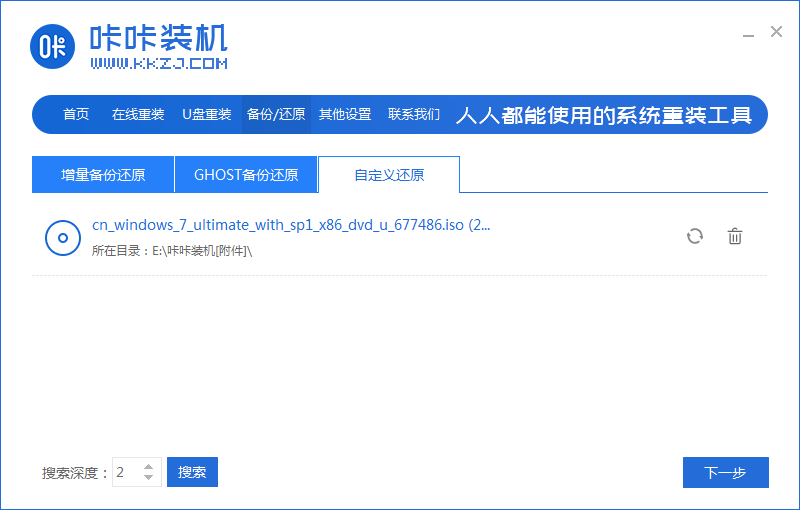
3.在该页面中选择需要安装的win7精简版系统,点击还原按钮。
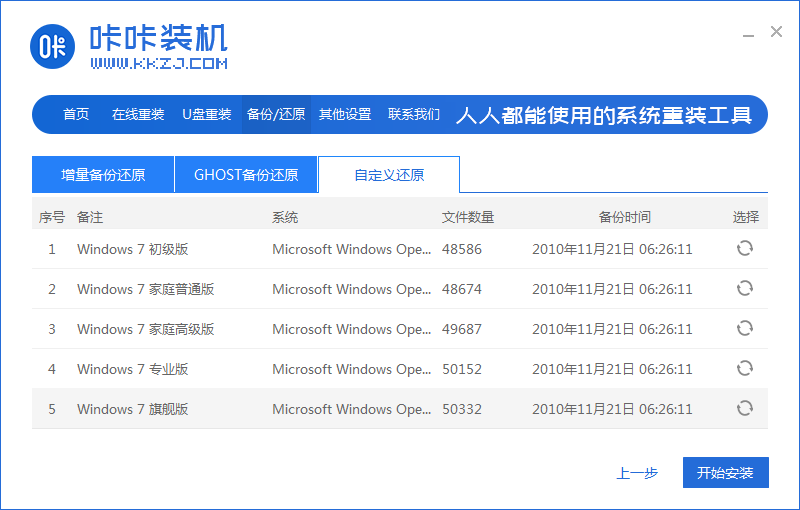
4.此时软件会帮助我们下载pe系统,我们耐心等待即可。
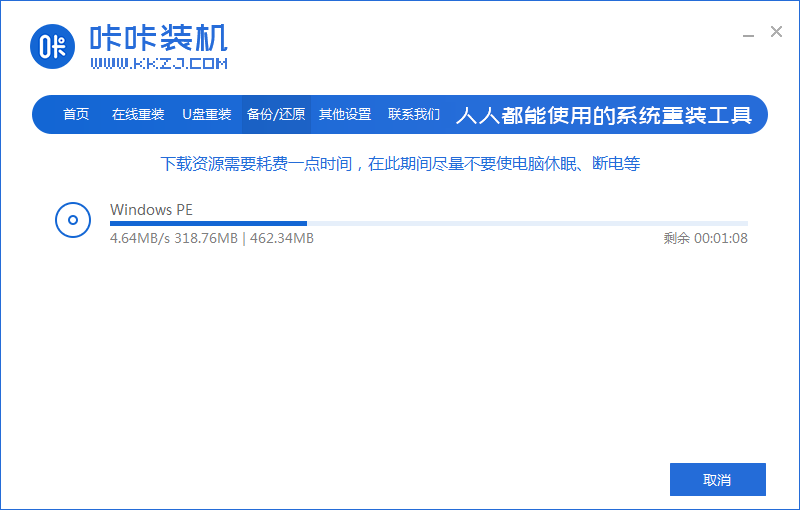
5.上述操作完成后,我们选择页面右侧【立即重启】。
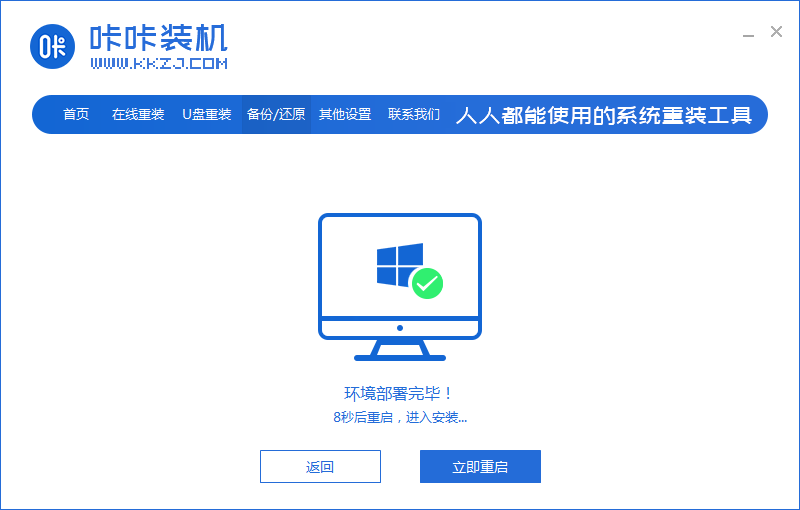
6.重启时选择第二项进入咔咔的pe当中。
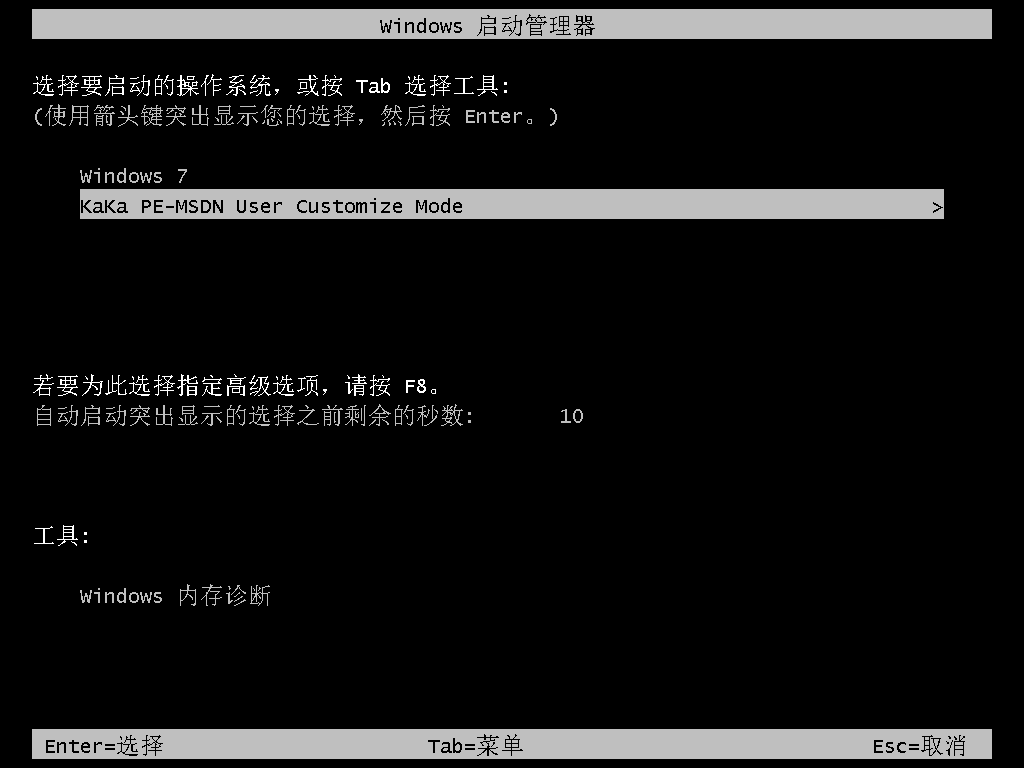
7.此时装机工具会自动进行系统的安装操作,无需我们手动干涉。
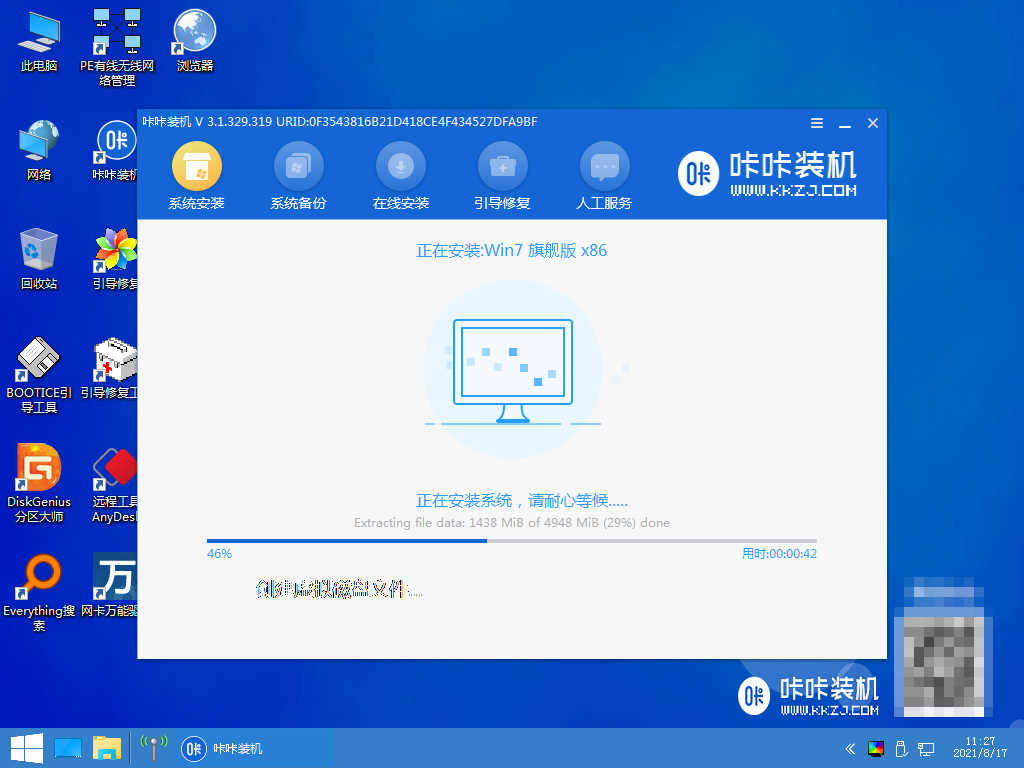
8.系统安装完成后,我们将电脑进行重启即可。
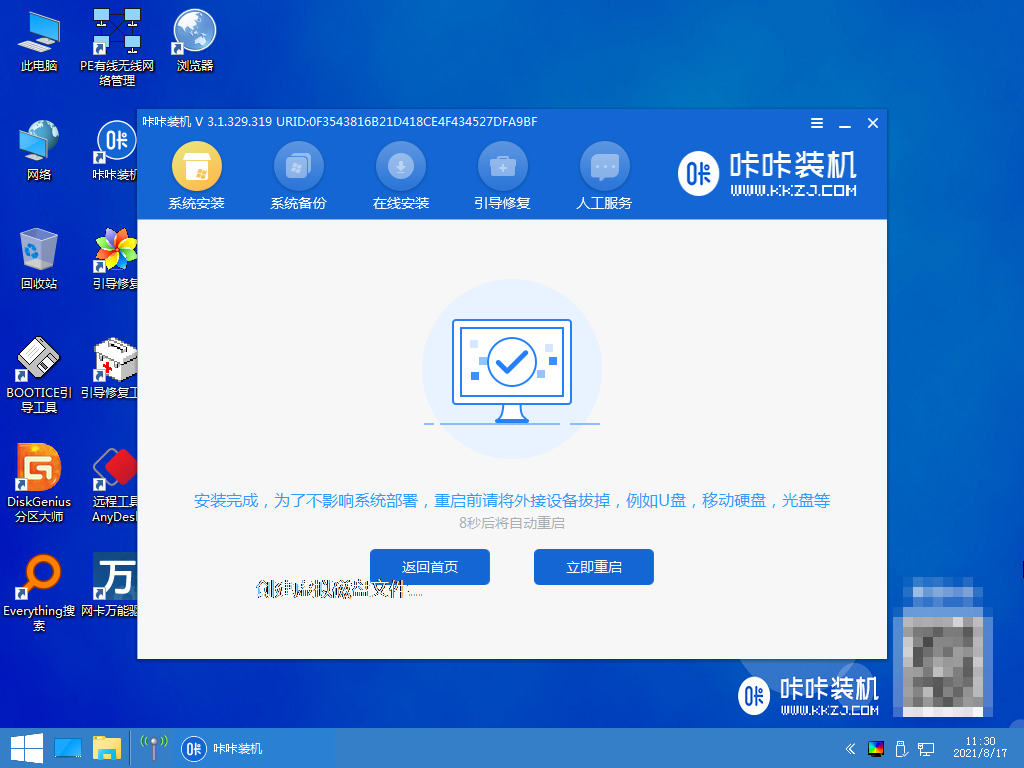
9.最后重启回到新的页面时安装就结束啦。
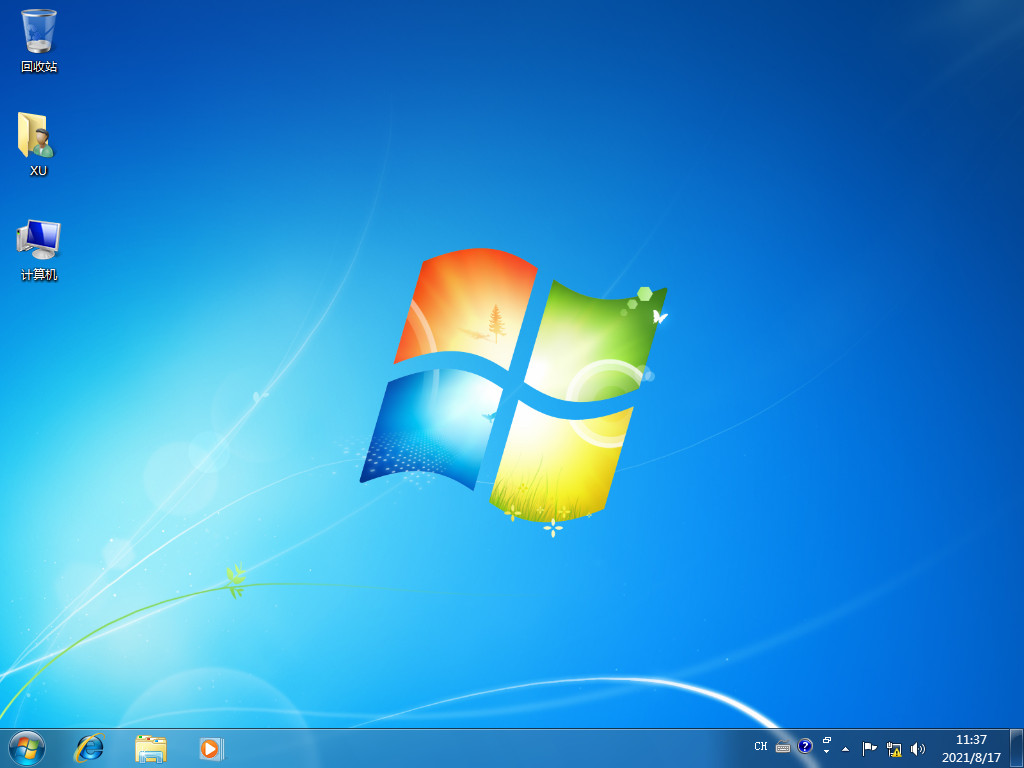
以上就是如何安装win7精简版系统的步骤内容,希望能够对大家有所帮助。






 立即下载
立即下载







 魔法猪一健重装系统win10
魔法猪一健重装系统win10
 装机吧重装系统win10
装机吧重装系统win10
 系统之家一键重装
系统之家一键重装
 小白重装win10
小白重装win10
 杜特门窗管家 v1.2.31 官方版 - 专业的门窗管理工具,提升您的家居安全
杜特门窗管家 v1.2.31 官方版 - 专业的门窗管理工具,提升您的家居安全 免费下载DreamPlan(房屋设计软件) v6.80,打造梦想家园
免费下载DreamPlan(房屋设计软件) v6.80,打造梦想家园 全新升级!门窗天使 v2021官方版,保护您的家居安全
全新升级!门窗天使 v2021官方版,保护您的家居安全 创想3D家居设计 v2.0.0全新升级版,打造您的梦想家居
创想3D家居设计 v2.0.0全新升级版,打造您的梦想家居 全新升级!三维家3D云设计软件v2.2.0,打造您的梦想家园!
全新升级!三维家3D云设计软件v2.2.0,打造您的梦想家园! 全新升级!Sweet Home 3D官方版v7.0.2,打造梦想家园的室内装潢设计软件
全新升级!Sweet Home 3D官方版v7.0.2,打造梦想家园的室内装潢设计软件 优化后的标题
优化后的标题 最新版躺平设
最新版躺平设 每平每屋设计
每平每屋设计 [pCon planne
[pCon planne Ehome室内设
Ehome室内设 家居设计软件
家居设计软件 微信公众号
微信公众号

 抖音号
抖音号

 联系我们
联系我们
 常见问题
常见问题



